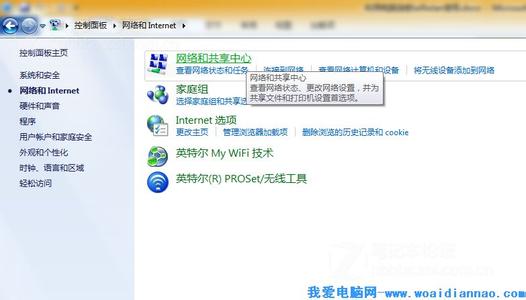win10现在普遍率还是很低,一些网友可能不太清楚操作,导致了笔记本电脑win10开不了热点的问题,下面就由小编来为你们简单的介绍win10开启wifi热点的方法吧!
笔记本电脑win10开不了热点的解决方法分析及解决:可能不是笔记本和网络的问题,下面就教教你如何正确用win10开启wifi吧!
1、 右击Win10正式版左下角的“Windows”按钮,从其右键菜单中选择“命令提示符(管理员)”项进入。
2、从打开的“命令提示符”窗口中,输入命令
“netsh wlan set hostednetwork mode=allow ssid=hjh000 key=0000011111"
并按回车键即可创建一个名为”hjh000”、密码为“0000011111”的WiFi热点
3、 待热点创建完成后,接着输入命令“netsh wlan start hostednetwork”即可开启热点,此时就可以利用手机等其它设备来尝试连接此WiFi网络。
4、 接下来查看一下我们所创建的WiFi热点:右击任务栏右下角的“网络”图标,从其右键菜单中选择“打开网络和共享中心”项。
5、 从打开的“网络和共享中心”界面中,点击左上角的“更改适配器设置”按钮。
6、 此时从打开的“网络连接”界面中,就可以看到新创建的名为“hjh000“的网络连接。
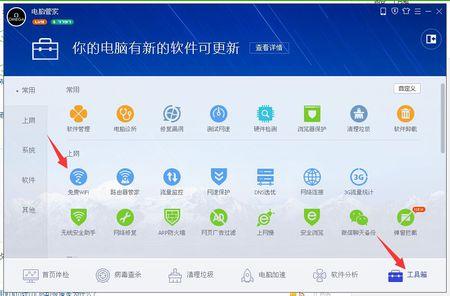
7、 在手机端或其它设备中就可以尝试连接以上所创建的免费WiFi热点,如果出现”无法正常连接“或”一直获取IP地址“的提示时,我们需要进行如下设置:首先暂时关闭安全防护类软件,比如”360安全卫士“,同时设置防火墙以允许”虚拟WiFi“热点通过。
8、 在“网络连接”界面中,右击“宽带连接”或“本地连接”图标,从弹出的右键菜单中选择“属性”项。此时将打开“属性”界面,切换到“共享”选项卡,勾选“允许其它网络用户通过此计算机的Internet连接来连接”项,同时从家庭网络连接下拉列表中选择“本地连接*1”(即新创建的WiFi热点),点击“确定”完成设置。
9、 当然,如果想关闭新创建的名为“Win10FreeWiFi”的网络,只需要在MSDOS界面中输入命令“netsh wlan set hostednetwork mode=disallow”并按回车即可。
 爱华网
爱华网